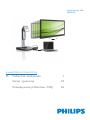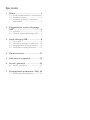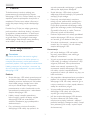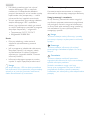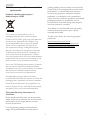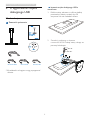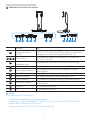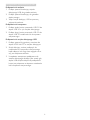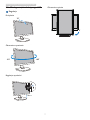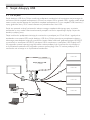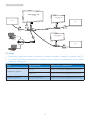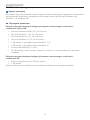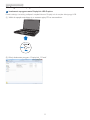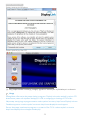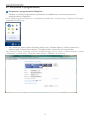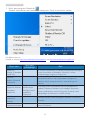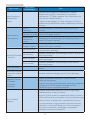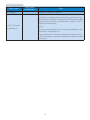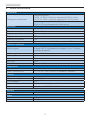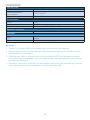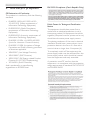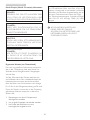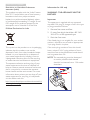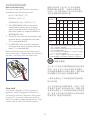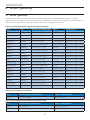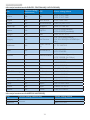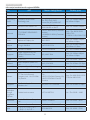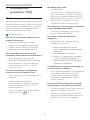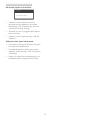Spis treści
1. Ważne .....................................................1
1.1 Środkibezpieczeństwaikonserwacja1
1.2 Konwencjezapisu .........................................2
1.3 Usuwanieproduktuimateriałów
opakowania ......................................................3
2. Przygotowanie stojaka dokującego
USB ..........................................................4
2.1 Instalacja .............................................................4
2.2 ObsługastojakadokującegoUSB ........7
3. Stojak dokujący USB ............................8
3.1 Cotojest? .........................................................8
3.2 Minimalnewymaganiasystemowe ... 10
3.3 Przygotowanieoprogramowania ...... 11
3.4 Korzystaniezoprogramowania .........13
4. Dane techniczne .................................17
5. Informacje o przepisach ....................19
6. Serwis i gwarancja ..............................23
6.1 Serwisigwarancja .....................................23
7. Rozwiązywanie problemów i FAQ . 26
7.1 Rozwiązywanieproblemów .................26

1
1. Ważne
1. Ważne
Taelektronicznainstrukcjaobsługijest
przeznaczonadlaużytkownikówstojaka
dokującegoUSBrmyPhilips.Należysięznią
zapoznaćprzedrozpoczęciemkorzystaniaz
urządzenia.Zawieraonaważneinformacjei
uwagidotycząceobsługistojakadokującego
USB.
ProduktrmyPhilipsjestobjętygwarancją
podwarunkiemwłaściwejobsługiiużywania
gozgodniezprzeznaczeniemizwłaściwymi
instrukcjamiobsługiorazpoprzedstawieniu
oryginałufakturylubparagonukasowego,
zawierającegodatęzakupu,nazwędostawcy
orazmodelinumerseryjnyproduktu.
1.1 Środki bezpieczeństwa i
konserwacja
Ostrzeżenia
Używanieelementówsterowania,regulacji
lubinnychprocedurniżte,któreopisanow
niniejszejdokumentacji,możespowodować
porażenieprądemi/lubzagrożeniamechaniczne.
Należyprzeczytaćteinstrukcjeistosowaćsię
donichpodczaspodłączaniaiużywaniastojaka
dokującegoUSB.
Działanie
• StojakdokującyUSBnależyprzechowywać
wmiejscunienarażonymnabezpośrednie
działaniepromienisłonecznychlubbardzo
silneźródłajasnegoświatłaorazzdala
odinnychźródełciepła.Długotrwałe
pozostawaniewtakimśrodowiskumoże
spowodowaćprzebarwieniaiuszkodzenie
stojakadokującegoUSB.
• Należyusunąćwszelkieprzedmioty,
któremogłybywpaśćdozłączystojaka
dokującegoUSBlubuniemożliwić
właściwechłodzeniejegopodzespołów
elektronicznych.
• Przywybieraniumiejscadlastojaka
dokującegoUSBnależysięupewnić,że
wtyczkaprzewoduzasilającegoigniazdko
elektrycznebędąłatwodostępne.
• StojakdokującyUSBnależywyłączać,
odłączającprzewódzasilającylubprzewód
zasilającyprądustałego.
• Przezcałyczaseksploatacjimonitora,
należyużywaćprzewodówzasilającychz
certyfikatem,dostarczonychprzezfirmę
Philips.Brakprzewoduzasilającegonależy
zgłosićdolokalnegopunktuserwisowego.
(SprawdźinformacjewczęściCentrum
informacjiopiekinadklientem)
• Podczasużytkowanianienależypoddawać
stojakadokującegoUSBsilnymwibracjom
aninarażaćgonadziałaniedużejsiły.
• Wtrakcieużytkowaniaitransportunależy
uważać,abynieupuścićlubnieuderzyć
stojakadokującegoUSB.
Konserwacja
• JeślistojakdokującyUSBniebędzie
używanyprzezdłuższyczas,należygo
odłączyćodzasilania.
• Wceluwyczyszczeniastojakadokującego
USBnależygoodłączyćodzasilaniaiużyć
wilgotnejściereczki.Niesądozwolone
żadneinnemetodyczyszczenia.Do
czyszczeniastojakadokującegoUSBnigdy
nienależyużywaćrozpuszczalników
organicznych,takichjakalkoholczypłynyna
bazieamoniaku.
• Abyzapobiecniebezpieczeństwuporażenia
prądemlubtrwałegouszkodzeniastojaka
dokującegoUSB,nienależyustawiaćgow
miejscunarażonymnakurz,opadydeszczu,
wodęlubnadmiernąwilgoć.
• Wprzypadkuzamoczeniastojaka
dokującegoUSBnależyjaknajszybciej
wytrzećgosuchąściereczką.
• JeślidostojakadokującegoUSBdostanie
sięobcasubstancjalubwoda,należy
natychmiastwyłączyćzasilanieiodłączyć
przewódzasilający.Następnienależyusunąć
obcąsubstancjęlubwodęiwysłaćstojak
dokonserwacji.

2
1. Ważne
• Nienależyprzechowywaćaniużywać
stojakadokującegoUSBwmiejscach
narażonychnabezpośredniedziałanie
promienisłonecznychaninabardzowysoką
bądźbardzoniskątemperaturę—takich
jaksamochódczybagażniksamochodu.
• Wceluzapewnieniaoptymalnegodziałania
stojakadokującegoUSBiwydłużenia
okresujegoużytkowanianależygoustawić
wmiejscuspełniającymponiższewymagania
dotyczącetemperaturyiwilgotności.
• Temperatura:0-40°C32-104°F
• Wilgotność:20-80%RH
Serwis
• Pokrywęobudowymożeotwierać
wyłączniewykwalifikowanypersonel
serwisu.
• Jeśliwymaganesąjakiekolwiekdokumenty
dotyczącenaprawylubintegracjinależy
sięskontaktowaćzlokalnympunktem
serwisowym.(sprawdźrozdział"Centrum
informacjiklienta")
• Informacjedotyczącetransportu,można
uzyskaćwczęści“Specyfikacjetechniczne”.
Uwaga
JeślistojakdokującyUSBniedziałaprawidłowo
lubużytkownikniemapewności,jakąprocedurę
opisanąwtejinstrukcjipowinienzastosować,
trzebaskonsultowaćsięzserwisem.
1.2 Konwencje zapisu
Konwencjezapisuzastosowanewniniejszym
dokumenciewykorzystująnastępująceelementy.
Uwagi, przestrogi i ostrzeżenia
Wtejinstrukcjipewneblokitekstumogąbyć
wyróżnionepoprzezzastosowaniepogrubienia
lubpochyleniaczcionki,mogąteżtowarzyszyć
imikony.Blokitakiezawierająuwagi,przestrogi
lubostrzeżenia.Sąonewykorzystywanew
następującysposób:
Uwaga
Taikonawskazujeważnąinformacjęiporadę,
pomocnąwlepszymwykorzystaniumożliwości
sprzętu.
Przestroga
Taikonawskazujeinformacje,jakuniknąć
potencjalnegouszkodzeniasprzętulubutraty
danych.
Ostrzeżenie
Taikonawskazujemożliwośćpowstania
zagrożeniadlazdrowialubżyciaorazwskazuje
sposóbuniknięciaproblemu.
Niektóreostrzeżeniamogąmiećinną
formęorazwystępowaćbezikon.Wtakich
przypadkachokreślonysposóbprezentacji
ostrzeżeniajestwskazywanyprzezodpowiednie
przepisy.

3
1. Ważne
1.3 Usuwanie produktu i materiałów
opakowania
Utylizacja odpadów elektrycznych i
elektronicznych - WEEE
Thismarkingontheproductoronits
packagingillustratesthat,underEuropean
Directive2012/19/EUgoverningusedelectrical
andelectronicappliances,thisproductmay
notbedisposedofwithnormalhousehold
waste.Youareresponsiblefordisposalof
thisequipmentthroughadesignatedwaste
electricalandelectronicequipmentcollection.
Todeterminethelocationsfordroppingoff
suchwasteelectricalandelectronic,contact
yourlocalgovernmentofce,thewastedisposal
organizationthatservesyourhouseholdorthe
storeatwhichyoupurchasedtheproduct.
YournewUSBdockingstandcontainsmaterials
thatcanberecycledandreused.Specialized
companiescanrecycleyourproducttoincrease
theamountofreusablematerialsandto
minimizetheamounttobedisposedof.
Allredundantpackingmaterialhasbeen
omitted.Wehavedoneourutmosttomakethe
packagingeasilyseparableintomonomaterials.
Pleasendoutaboutthelocalregulationson
howtodisposeofyouroldUSBdockingstand
andpackingfromyoursalesrepresentative.
Taking back/Recycling Information for
Customers
Philipsestablishestechnicallyandeconomically
viableobjectivestooptimizetheenvironmental
performanceoftheorganization'sproduct,
serviceandactivities.
Fromtheplanning,designandproduction
stages,Philipsemphasizestheimportantof
makingproductsthatcaneasilyberecycled.At
Philips,end-of-lifemanagementprimarilyentails
participationinnationaltake-backinitiatives
andrecyclingprogramswheneverpossible,
preferablyincooperationwithcompetitors,
whichrecycleallmaterials(productsandrelated
packagingmaterial)inaccordancewithall
EnvironmentalLawsandtakingbackprogram
withthecontractorcompany.
Yourdisplayismanufacturedwithhighquality
materialsandcomponentswhichcanbe
recycledandreused.
Tolearnmoreaboutourrecyclingprogram
pleasevisit
http://www.philips.com/about/
sustainability/ourenvironmentalapproach/
productrecyclingservices/index.page

4
2. Przygotowanie stojaka dokującego USB
2. Przygotowanie stojaka
dokującego USB
2.1 Instalacja
Zawartość opakowania
* Przewód HDMI * Przewód DP Przewód USB
©
2
0
1
5
K
o
n
i
n
k
l
i
j
k
e
P
h
i
l
i
p
s
N
.
V
.
A
l
l
r
i
g
h
t
s
r
e
s
e
r
v
e
d
.
U
n
a
u
t
h
o
r
i
z
e
d
d
u
p
l
i
c
a
t
i
o
n
i
s
a
v
i
o
l
a
t
i
o
n
o
f
a
p
p
l
i
c
a
b
l
e
l
a
w
s
.
M
a
d
e
a
n
d
p
r
i
n
t
e
d
i
n
C
h
i
n
a
.
V
e
r
s
i
o
n
Philips and the Philips’ Shield Emblem are registered trademarks of
Koninklijke Philips N.V. and are used under license from Koninklijke
Philips N.V.
USB docking stand drivers
User’s Manual
使用
前请阅读使用说明
保留备用
USB docking stand
SB4B1928
*Wzależnościodregionumogąwystępować
różnice.
Łączenie stojaka dokującego USB z
monitorem
1. Połóżmonitorekranemwdółnagładkiej
powierzchni.Należyuważać,abynie
zarysowaćlubnieuszkodzićekranu.
2. Zatrzaśnijpodstawęwobszarze
mocowaniaVESA.Dokręćczterywkrętyza
pomocąśrubokrętu.

5
2. Przygotowanie stojaka dokującego USB
Podłączanie do monitora lub serwera
1 2 3 4 5 6 7 8 9 10 11 12 13
Elementy Opis
1
ZłączeUSB3.0zfunkcją
szybkiegoładowania
(BC1.2)
DopodłączaniaurządzeńUSB(zgodnychzestandardem
USB1.0,1.1,2.0,3.0).ZłączeUSBjestzgodnezurządzeniami
obsługującymistandardszybkiegoładowaniaBC1.2.
2
12
13
ZłączeUSB3.0
DopodłączaniaurządzeńUSB(zgodnychzestandardem
USB1.0,1.1,2.0,3.0).
3
ZłączeUSB3.0do
podłączeniahosta
Dopodłączenianotebookalubkomputerastacjonarnego.
4
ZłączeHDMI DopodłączeniazewnętrznegomonitoraHDMI.
5
ZłączeGigabitEthernet
Dopołączeniazsieciąlokalnąlubpodłączeniamodemu
kablowego/DSL.
6
ZłączeDP DopodłączeniazewnętrznegomonitorazportemDP.
7
Wyłącznikzasilania Dowłączania/wyłączaniastojakadokującegoUSB.
8
Gniazdozasilania Dopodłączeniaprzewoduzasilającegodoźródłazasilania.
9
Gniazdokartpamięci
DowkładaniakartSD(SecureDigital),MemorySticklub
multimedialnych.
10
Earphone Dopodłączeniasłuchawek.
11
Mic Dopodłączeniamikrofonu.
Uwaga
Obsługiwanetypykartpamięciash.
• Obsługiwanesąnastępująceinterfejsykartpamięci:
SecureDIgital
TM
(SD),MultiMediaCard
TM
(MMC),Micro-SD(T-flash),SDHC,SDXC,RS-MMC,
Mobile-MMC,MMCPlusorazMMC-micro
• ObsługiwanesąkartySDXC/MSXCopojemnoścido2TB

6
2. Przygotowanie stojaka dokującego USB
Podłączanie do zasilania
1. Podłączprzewódzasilającystojaka
dokującegoUSBdogniazdazasilania.
2. Podłączprzewódzasilającydogniazdka
elektrycznego.
3. WłączstojakdokującyUSBzapomocą
wyłącznikazasilania.
Podłączanie do komputera
1. PodłączjedenkoniecprzewoduUSB3.0do
złączaUSB3.0ztyłustojakadokującego.
2. PodłączdrugikoniecprzewoduUSB3.0do
złączaUSB3.0notebookalubkomputera
stacjonarnego.
Podłączanie do stojaka dokującego USB
1. Podłączprzewódsygnałowymonitorado
złączaHDMIlubDPwstojakudokującym.
2. Stojakdokującymożnapodłączyćdo
notebookalubkomputerastacjonarnego
bądźodłączyćodniegobezwzględunato,
czyjestwłączonezasilanie.
3. Urządzeniazewnętrznepodłączonedo
stojakadokującegodziałajątylkowtedy,gdy
złączeUSBstojakasłużącedopodłączenia
hostajestpołączonezezłączemnotebooka
lubkomputerastacjonarnego.

7
2. Przygotowanie stojaka dokującego USB
2.2 Obsługa stojaka dokującego USB
Regulacja
Pochylanie
20˚
-5˚
Obracanie w poziomie
+65˚
-65˚
Regulacja wysokości
120mm
Obracanie w pionie
90˚
0˚

8
3. Stojak dokujący USB
3. Stojak dokujący USB
3.1 Co to jest?
StojakdokującyUSBrmyPhilipsumożliwiapodłączenienotebookalubkomputerastacjonarnegodo
monitoraorazdourządzeńzewnętrznych.ZmieniaonzłączeUSBwgniazdaUSBisygnałuwideo,dzięki
czemumożnauzyskaćdostępdowszystkichurządzeńzewnętrznych,wtymurządzeńUSB,klawiaturyi
myszy,głośników,kartySD,anawetInternetuzapośrednictwemsieciLAN.
Stojaktenpozwalauniknąćkoniecznościzakupunowegourządzeniadokującegoprzywymianie
notebookanainnymodel.Ułatwiazachowanieporządkunabiurku,zapewniającwięcejmiejscado
bardziejwydajnejpracy.
Dziękimożliwościpodłączeniaistniejącychmonitorówoprzekątnejod19do28caliizgodnychze
standardemmocowaniaVESAstojakdokującyUSBrmyPhilipspozwalanapowiększenieobszaru
roboczegoprzezdodaniekolejnychmonitorów.IstniejetakżemożliwośćpołączeniazłączaHDMI/DP
zmonitoremzinterfejsemHDMI/DPlubzłączaUSBzmonitoremzinterfejsemUSBDisplayLink™.
WprzypadkusystemuoperacyjnegoWindowsmożnapodłączyćdo6monitorów,niewliczającw
towyświetlaczanotebooka.WprzypadkusystemuoperacyjnegoMacOSmożnapodłączyćdo4
monitorów,niewliczającwtowyświetlaczanotebooka.
Monitor USB
Monitor USB
Monitor USB
Monitor USB
Monitor
DP
HDMI
DP
USB
Komputer
stacjonarny
Notebook
USB
USB
USB
USB
lub
HDMI
lub
Stojak dokujący USB
z monitorem

9
3. Stojak dokujący USB
Monitor
Monitor
Monitor
DP
HDMI
DP
USB
Komputer
stacjonarny
Notebook
USB
USB
lub
HDMI
lub
DP
HDMI
lub
DP
HDMI
lub
Stojak dokujący USB
z monitorem
Stojak dokujący USB
z monitorem
Stojak dokujący USB
z monitorem
Uwaga
1. MożnaużyćmaksymalniesześciumonitorówwsystemieWindowsiczterechwsystemieMacOS.
2. Zpowoduograniczeniaprzepustowościtransmisjiobrazwlmachorozdzielczości4Klubwyższej
możebyćmniejpłynny.
Tr yb Typ połączenia Maksymalna rozdzielczość
Pojedynczagłowica
DP1.2 3840x2160przyczęstotliwości30Hz
HDMI1.3 2560x1440przyczęstotliwości50Hz
Podwójnagłowica DP1.2/HDMI1.3 2048x1152przyczęstotliwości60Hz

10
3. Stojak dokujący USB
3.2 Minimalne wymagania systemowe
1
System operacyjny
Abyuzyskaćoptymalnąwydajność,należykorzystaćzestojakadokującegowpołączeniuznotebookiem
lubkomputeremstacjonarnymdziałającympodkontroląsystemuoperacyjnegoWindowsVista,
Windows7lubWindows8/8.1.
2
Wymagania systemowe
Minimalne wymagania dotyczące konguracji komputera stacjonarnego z monitorami o
rozdzielczości innej niż 4K
• MicrosoftWindowsVista®(32-lub64-bitowy)
• MicrosoftWindows7(32-lub64-bitowy)
• MicrosoftWindows8(32-lub64-bitowy)
• MicrosoftWindows8.1(32-lub64-bitowy)
• 1GBpamięciwprzypadkusystemuWindows7i8
• 2GBpamięciwprzypadkusystemuWindows8.1
• Procesordwurdzeniowy1,6GHz
• 30MBwolnegomiejscanadyskutwardym,naktórymmazostaćzainstalowanysterownik
urządzenia
Minimalne wymagania dotyczące konguracji komputera stacjonarnego z monitorami o
rozdzielczości 4K
• Procesordwurdzeniowy2,0GHzlubszybszy
• 4GBpamięci
Więcejinformacjimożnaznaleźćnastronie:http://www.displaylink.com/support/index.php

11
3. Stojak dokujący USB
3.3 Przygotowanie oprogramowania
1
Instalowanie oprogramowania DisplayLink USB Graphics
Przedinstalacjąnienależypodłączaćurządzeń/ekranuDisplayLinkdostojakadokującegoUSB.
(1).WłóżdonapęduznajdującąsięwzestawiepłytęCDzesterownikiem.
©
2
0
1
5
K
o
n
i
n
k
l
i
j
k
e
P
h
i
l
i
p
s
N
.
V
.
A
l
l
r
i
g
h
t
s
r
e
s
e
r
v
e
d
.
U
n
a
u
t
h
o
r
i
z
e
d
d
u
p
l
i
c
a
t
i
o
n
i
s
a
v
i
o
l
a
t
i
o
n
o
f
a
p
p
l
i
c
a
b
l
e
l
a
w
s
.
M
a
d
e
a
n
d
p
r
i
n
t
e
d
i
n
C
h
i
n
a
.
V
e
r
s
i
o
n
Philips and the Philips’ Shield Emblem are registered trademarks of
Koninklijke Philips N.V. and are used under license from Koninklijke
Philips N.V.
USB docking stand drivers
User’s Manual
使用
前请阅读使用说明
保留备用
USB docking stand
(2).Kliknijdwukrotnieprogram„DisplayLink_***.exe”.

12
3. Stojak dokujący USB
SystemoperacyjnyWindows
SystemoperacyjnyMacOS
(3).Abyprzeprowadzićinstalację,postępujzgodniezinstrukcjamiwyświetlanyminaekranie.
Uwaga
SzczegółoweinformacjedotycząceobsługiprogramuDisplayLinkmożnaznaleźćnapłycieCD
dostarczonejrazemzestojakiemdokującymUSB,wnastępującymkatalogu:\PC\Drivers
Najnowsząwersjętegooprogramowaniamożnapobraćzestronyhttp://www.DisplayLink.com
Dodatkowąpomocmożnauzyskaćnastroniehttp://www.displaylink.com/support.
PomocdotyczącąinstalowaniaprogramuwsystemieMacOSXmożnauzyskaćnastronie
http://www.displaylink.com/support/index.php

13
3. Stojak dokujący USB
3.4 Korzystanie z oprogramowania
1
Korzystanie z oprogramowania DisplayLink
1. Opisanotusposóbkongurowaniawyświetlanianadodatkowymmonitorzezapomocą
oprogramowaniaDisplayLink.
KliknijikonęprogramuDisplayLinkwobszarzepowiadomieńiwybierzopcję„DisplayLinkManager”
(MenedżerDisplayLink).
2. AbyrozszerzyćpulpitsystemuWindows,kliknijkartę„Multipledisplays”(Wielemonitorów)i
wybierzopcję„Extendthesedisplays”(Powiększobszarzapomocątychmonitorów).
Abyutworzyćkopięlustrzanąmonitorapodstawowego,kliknijkartę„Multipledisplays”(Wiele
monitorów)iwybierzopcję„Duplicatethesedisplays”(Zduplikujtemonitory).

14
3. Stojak dokujący USB
3. KliknijikonęprogramuDisplayLink .
Zostaniewyświetlonemenuzawierająceszeregopcji.Opcjeteomówionoponiżej.
\
Dodatkowapomoc
Przejdźnastronęhttp://www.displaylink.com/supportlubhttp://www.displaylink.org/forum.
Opcja menu
Opcja menu
podrzędnego
Opis
DisplayLink
Manager(Menedżer
DisplayLink)
Jesttotytułwyświetlanywinterfejsieużytkownika.Kliknięcie
tejopcjipowodujewyświetlenieinformacjiowersji
zainstalowanegoprogramuDisplayLink.
Checkfor
Updates(Sprawdź
aktualizacje)
Umożliwianawiązaniepołączeniazserweremaktualizacji
MicrosoftWindowswcelusprawdzeniadostępności
nowszychwersjioprogramowaniaiewentualnegoich
pobrania.
DisplayLinkdevices
(Urządzenia
DisplayLink)
Opcje
umożliwiające
skongurowanie
urządzenia
DisplayLink
Wtejsekcjimenuwyświetlanajestlistapodłączonych
urządzeńDisplayLink.Każdeztychurządzeńdysponuje
własnympodrzędnymmenukonguracji.Teopcjemenu
podrzędnegosąomówionewtabeliponiżej.
AudioSetup
(Ustawienia
dźwięku)
Powodujeotwarcieoknakonguracjidźwiękuwsystemie
Windows.
VideoSetup
(Ustawieniaobrazu)
Powodujeotwarcieoknawyborurozdzielczościekranuw
systemieWindows.

15
3. Stojak dokujący USB
Opcja menu
Opcja menu
podrzędnego
Opis
ScreenResolution
(Rozdzielczość
ekranu)
Wyświetlalistędostępnychrozdzielczości.Niektóre
rozdzielczościmogąbyćumieszczonewnawiasach
kwadratowych[].Należyzapoznaćsięzinformacjamina
temattrybówinterpolowanych.
Taopcjaniejestdostępnawtrybielustrzanym,wktórym
rozdzielczośćjestdeniowanaprzezrozdzielczośćmonitora
głównego.
ScreenRotation
(Obrótekranu)
Normal
(Normalny)
ObrazwyświetlanynamonitorzeDisplayLinkniejest
obrócony.
RotatedLeft
(Obróconywlewo)
Powodujeobrótrozszerzonegolublustrzanegoobrazuna
ekranieo270stopniwlewo.
RotatedRight
(Obróconyw
prawo)
Powodujeobrótrozszerzonegolublustrzanegoobrazuna
ekranieo90stopniwprawo.
Upside-Down
(Dogórynogami)
Powodujeobrótrozszerzonegolublustrzanegoobrazuna
ekranieo180stopniwprawo.
ExtendTo(Rozszerz
wkierunku)
Right(Wprawo)
Powodujerozszerzeniewyświetlanegoobrazuwprawą
stronęmonitoragłównego.
Left(Wlewo)
Powodujerozszerzeniewyświetlanegoobrazuwlewąstronę
monitoragłównego.
Above(Wgórę)
Powodujerozszerzeniewyświetlanegoobrazupowyżej
monitoragłównego.
Below(Wdół)
Powodujerozszerzeniewyświetlanegoobrazuponiżej
monitoragłównego.
Extend(Rozszerz)
PowodujerozszerzeniepulpitusystemuWindowsnadany
monitor.
SetasMainMonitor
(Ustawjakomonitor
główny)
Powodujeustawieniedanegomonitorajakogłównego.
NotebookMonitor
Off(Wyłącz
wyświetlacz
notebooka)
Wyłączawyświetlacznotebookaiustawiamonitor
DisplayLinkjakogłówny.
Uwaga:Taopcjajestwyświetlanatylkowtedy,gdypodłączony
jestjedenekranUSBDisplayLink.Ponadtojestona
wyświetlanatylkowprzypadkulaptopów.
Mirror(Odbicie
lustrzane)
Powodujeskopiowaniezawartościmonitoragłównegoi
przedstawieniejejnadanymekranie.
Uwaga:Wtrybielustrzanymrozdzielczośćdanegomonitora
musibyćtakasamajakwprzypadkumonitorapodstawowego.
Możebyćniższaniżpreferowanarozdzielczośćmonitora.
Wtrybielustrzanymmogąpracowaćtylkodwamonitory.
Kiedyktóryśzmonitorówdziałajużwtrybielustrzanym,
opcjatajestwyszarzonainiedostępnawprzypadku
pozostałychmonitorówDisplayLink.

16
3. Stojak dokujący USB
Opcja menu
Opcja menu
podrzędnego
Opis
Off(Wyłącz) Powodujewyłączeniemonitora.
FittoTV(Dopasuj
dotelewizora)
JeślipulpitsystemuWindowsniejestwcałości
wyświetlanynatelewizorze,zapomocątejopcjimożnago
odpowiedniowyskalować.Szczegółoweinformacjenatemat
kongurowaniatejfunkcjimożnaznaleźćwsekcji„FittoTV”
(Dopasujdotelewizora).
Uwagi:
•Taopcjajestwyświetlanatylkowtedy,gdypodłączonyjest
jedenekranUSBDisplayLink.
•Opcjadziałatylkowtrybierozszerzania.Wybórtejopcji
wtrybielustrzanympowodujerozszerzenieobrazunawiele
monitorów.

17
4. Dane techniczne
4. Dane techniczne
Obraz/ekran
Obsługiwanarozdzielczość
Pojedynczagłowica
HDMI1.3:2560x1440przyczęstotliwości50Hz(maks.)
lubDP1.2:3840x2160przyczęstotliwości30Hz(maks.)
Podwójnagłowica(HDMI1.3/DP1.2):
2048x1152przyczęstotliwości60Hz(maks.)
Ergonomia
Nachylanie -5°/+20°
Obracanie -65°/+65°
Regulacjawysokości 120mm+/-5mm
Regulacjaobrotowa 90°
Blokadapodwyższenia Tak
Wymiarymonitora Zgodnyzmonitorami19"–28"wstandardzieVESA
Możliwości podłączeń
Wyjściesygnału
1złączeDP1.2,1złączeHDMI1.3
4złączaUSB3.0dopodłączaniaurządzeń(wtym1zfunkcją
szybkiegoładowania)
Wejściesygnału 1złączeUSB3.0dopodłączeniahosta
Gniazdosłuchawek Tak
Wejściemikrofonu Tak
PortLAN RJ 45
KartaSD:
Tak,maks.2TB
Udogodnienia
Zaczepnakable Tak
SystemmontażuVESA 75x75mmi100x100mm(zosadzonymwkrętami)
Zasilanie
Trybwłączenia 3,8W(typ.),121W(maks.)
Trybgotowości(S3) <4W(typ.)
Trybwyłączenia 0 W
WskaźnikLEDzasilania Trybpracy:biały,trybgotowości/wyłączenia:ciemny
Zasilacz Wbudowany,100–240VAC,50/60Hz
Wymiary
Podstawa(WxHxD) 310x463x261mm
Ciężar
Podstawa 3,4kg
Produktzopakowaniem 5,2kg

18
4. Dane techniczne
Warunki pracy
Zakrestemperatury(działanie) 0°Cdo40°C
Zakrestemperatury
(bezdziałania)
-20°Cdo60°C
Wilgotnośćwzględna 20%do80%
Środowiskowe
ROHS TAK
Opakowanie W100%nadającesiędoprzetworzenia
Specycznesubstancje Obudowaw100%zPCV,bezBFR
Zgodność i standardy
Certykaty CB,CU-EAC,CE,EMF,ErP,Semko,C-tick
Obudowa
Kolor
Kolumnaprzednia:srebrna,kolumnatylna:czarna,podstawa:
czarna
Wykończenie Tekstura
Uwaga
1. Zasilanie5VzezłączaUSBniejestdostępne,gdystojakdokującyjestwyłączony.
2. Danemogąuleczmianiebezpowiadomienia.Najświeższeinformacjemożnaznaleźćnastronie
http://www.philips.com/support.
3. StojakdokującyUSBnieobsługujefunkcjiwykrywaniadanychEDIDprzypodłączaniupodczas
pracy.ZłączeUSBdopodłączeniahostajestwłączanetylkowtedy,gdypodłączonyjestnotebook
lubkomputerstacjonarny.
4. ZłączeRJ45(sieciowe)wnotebookulubkomputerzestacjonarnymjestwyłączone,gdynotebook
lubkomputerstacjonarnyjestpodłączonydostojakadokującegoUSB.
Strona jest ładowana ...
Strona jest ładowana ...
Strona jest ładowana ...
Strona jest ładowana ...
Strona jest ładowana ...
Strona jest ładowana ...
Strona jest ładowana ...
Strona jest ładowana ...
Strona jest ładowana ...
Strona jest ładowana ...
-
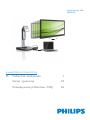 1
1
-
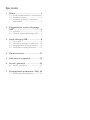 2
2
-
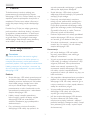 3
3
-
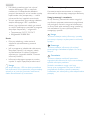 4
4
-
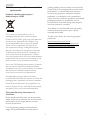 5
5
-
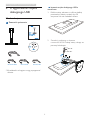 6
6
-
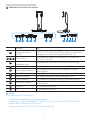 7
7
-
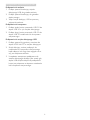 8
8
-
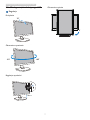 9
9
-
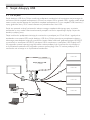 10
10
-
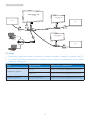 11
11
-
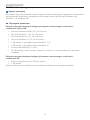 12
12
-
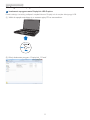 13
13
-
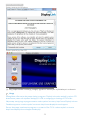 14
14
-
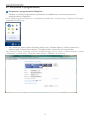 15
15
-
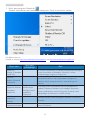 16
16
-
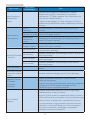 17
17
-
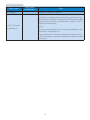 18
18
-
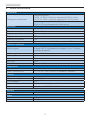 19
19
-
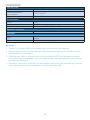 20
20
-
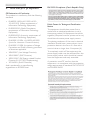 21
21
-
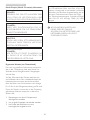 22
22
-
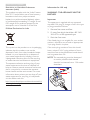 23
23
-
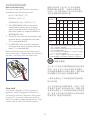 24
24
-
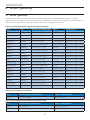 25
25
-
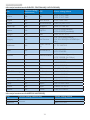 26
26
-
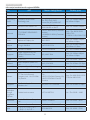 27
27
-
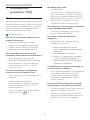 28
28
-
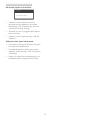 29
29
-
 30
30